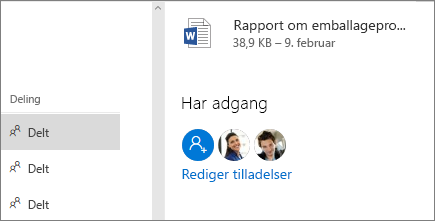Del filer med OneDrive
Uanset hvor du deler dine OneDrive vil disse trin være de samme på tværs af browser-, skrivebords- og mobilapps til virksomheder.
Del en fil eller mappe
-
Log på office.com, og vælg OneDrive.
Bemærk!: Hvis du bruger en Microsoft 365 af 21 Vianet, skal du logge på med din arbejds- eller skolekonto forat login.partner.microsoftonline.cn og vælge OneDrive.
Hvis du bruger en Microsoft 365 Tyskland, skal du logge på med din arbejds- eller skolekonto for portal.office.devælge OneDrive . -
Vælg den fil eller mappe, du vil dele, og vælg derefter

-
Skriv et navn eller en mailadresse.
Bemærk!: Vælg rullemenuen for at ændre tilladelser. Tillad redigering er markeret som standard. Hvis du vil ændre tilladelsen til skrivebeskyttet, skal du fjerne markeringen i dette felt og vælge Anvend.
-
Vælg Send.
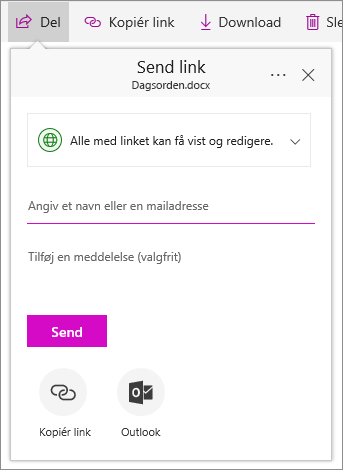
Hent et link til deling
-
Markér en fil eller en mappe, og vælg Kopiér link.
-
Vælg rullemenuen, hvis du vil ændre tilladelser.
-
Vælg Kopiér.
-
Indsæt linket (Ctrl+V) der, hvor du vil have det, f.eks. i en mail eller på et websted.
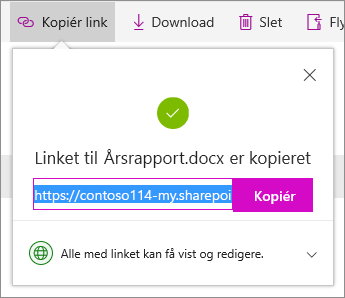
Se filer, som andre har delt med dig
-
Vælg Delt i venstre navigationslinje.
-
Du kan også se Populære omkring mig, dokumenter, som teammedlemmer arbejder på.
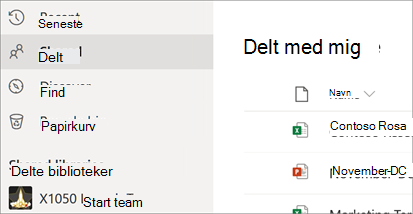
Se, hvem du har delt en fil med
-
Kig på kolonnen Deling for at se, hvilke filer du har delt.
-
Vælg Delt for at åbne ruden Detaljer og se, hvem der har adgang.
-
Vælg Administrer adgang for at stoppe deling eller ændre, hvis andre kan redigere eller kun få vist dokumentet.